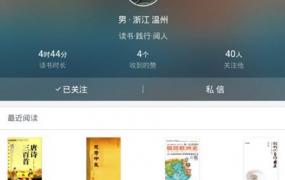微信读书如何开启正文首行缩进功能?微信读书开启正文首行缩进功能教程
摘要我们在使用微信读书软件时,想要开启正文首行缩但是不知道在哪开启怎么办呢?下面小编给大家整理了相关步骤介绍,感兴趣的小伙伴不要错过哦!微信读书如何开启正文首行缩进功能?微
我们在使用微信读书软件时,想要开启正文首行缩但是不知道在哪开启怎么办呢?下面小编给大家整理了相关步骤介绍,感兴趣的小伙伴不要错过哦!
微信读书如何开启正文首行缩进功能?微信读书开启正文首行缩进功能教程

1、首先解锁进入手机系统后,选择并选择点击微信读书图标。

2、进入APP内部界面后,点击右下角‘’我 ”选项。

3、点击进入后,选择并点击右上角设置图标并进入。

4、进入后,点击正文首行缩进。

5、按照下图提示框中的提示点击并开启图标,即可完成设置。

以上这篇文章就是微信读书开启正文首行缩进功能教程,有需要的小伙伴快来学习一下吧!